风行视频影片下载方法:
1、打开风行视频播放器,然后在主页搜索或者选择需要下载的影片;
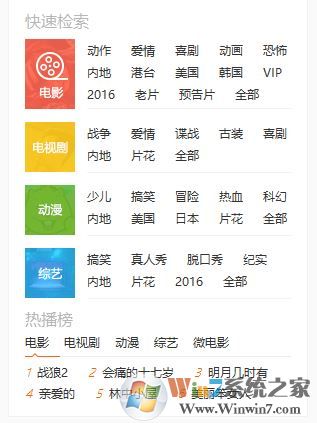
2、选择好影片后点击开始播放,我们可以看到进度条中有一个灰色的读条在不断的前进,那边是开始自动下载了;
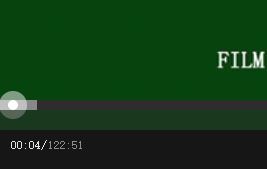
我们只需等待灰色读条满了就好了,达到边看边下的目的。
3、但如果你不想看影片的话,则可以在视频上单击右键,选择 转为下载 选项 即可!
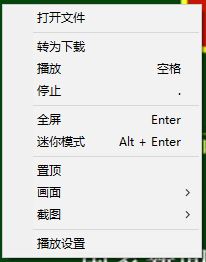
4、点击转为下载后我们就可以看到视频在下载了,我们直接将风行播放器最小化让其安静下载!
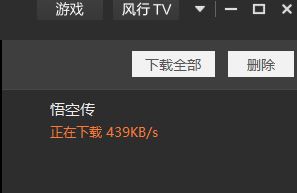
以上便是小编给大家介绍的风行视频怎么下载 的操作方法。
分享到:

